心機一転!オフィス引越しにおける注意点【OA機器編】
公開日:
:
最終更新日:2018/08/06
OA機器

春は引越しのシーズンですね。引越し業者も2、3、4月は繁忙期で割り増しになるようです。ならば自分でレンタカーを借りて、と思ってもレンタカーもなかなか予約が取れない状況だったりします。
オフィスの引越しは春とは限らないでしょうが、今回はオフィス引越しの注意点を、特にOA機器に関して、まとめてみました。
パソコンを梱包するときのコツ
デスクトップパソコン
パソコンには様々な周辺機器が接続されていると思いますので、なるべく誰のものが分かるようにひとまとめにしておきましょう。
パソコンに接続されている全てのケーブルを取り外し、本体のみにしたら気泡緩衝材(所謂プチプチです)で包みましょう。前面と背面は少し多めに緩衝材が当たるようにすれば、思わぬ破損を防ぐ事が出来ます。ダンボールの大きさにもよりますが、2台ずつくらいで梱包するのが良いでしょう。本体と付属品は同じ箱に入れた方が、引越し先で設置する時にスムーズに作業出来ると思います。
液晶ディスプレイ
液晶ディスプレイの電源ケーブルと接続ケーブルは、繋いだままスタンドに軽く巻きつけておきましょう。画面をしっかり保護するように緩衝材で包みます。同じ機種同士で画面を合わせるように2台セットで箱に入れれば、画面の傷や割れを防ぐ事が出来ます。
ノートパソコン
ノートパソコンも本体のみの状態にしたら、緩衝材で包みます。ノートパソコンだけでまとめて、立てるように箱に入れていきます。その時、ヒンジ部(液晶が開閉する蝶番の部分)を下にして梱包します。箱の中で動かないように、緩衝材で固定しましょう。
いずれの場合も誰のものか分かるように、油性ペンなどで名前を書いておけば、再設置が楽になります。
ダンボールには中に何が入っているかと、どこに設置するかを記入します。引越しを担当する業者さんのシールなどがあると思いますので、良く確認しておきましょう。
引越し先での作業、確認事項
オフィスでは電話や、ネットワークなど、様々な配線を通す事になります。床下に配線を通す事も多いと思いますが、なるべくひとつの業者が一度に配線する方がスムーズですので、しっかり調整しておき、何度も床を剥がすというような事にならないように配慮しましょう。
50インチを超えるような大型のディスプレイや、ホワイトボード、複合機などは、入り口、導線を確認しておきます。場合によっては今の機器では運びこめないという場合もあるでしょう。当日になって慌てないように事前の準備をしておきましょう。
プリンター、複合機はトナーを取り外して、本体と別に運びます。これは運搬中にトナーがこぼれてしまうトラブルを避ける為です。
また、配線を再利用する場合は、どれがどこに接続されていたのか、タグなどを利用してメモしておきましょう。意外と分からなくなってしまうものです。
まとめ
オフィスの引越しは精密機器も多く、複数の業者が関わることになって、なかなか大変な作業です。引越し当日は、予想していなかった事態も起こるでしょう。なるべくそういった事態を減らす為に、事前準備にはこれでもかと言う程、時間を割く事が結果的には時間の短縮になると思います。昔から段取り八分と良く言うではありませんか。
また、失われてしまったパソコンやサーバーのデータは戻ってこないので、バックアップは忘れずに取ってください。どんな業者でもデータまでは補償していないと思います。
新しいオフィスでいきなりつまずかないように、出来る準備は抜かりなく行いましょう。
引越しの際のOA機器の取り扱いに限らず、引越しを機に入替を行うという場合も、是非リングローにご相談ください。お客様に最適な提案をさせていただきます。
担当:鬼山
関連記事
-

-
プリンターを動かすために必要な、ドライバーとは?
個人、法人を問わず、欠かせないデバイスとなったプリンター。ですが、プリンターが
-

-
間違っていた!?パソコンのバッテリーを正しく使う方法
1985年に日本のメーカーがリチウムイオン電池を発明して以来、小型軽量、高電圧のリチウムイオ
-

-
出張や旅行先で役立つ!便利なITグッズ8選
出張や旅行に出た際、移動中やホテルに着いた際など、遠出をすると不便に思う場面に直面することが
-

-
TransferJetは対応SDカード発売がきっかけで普及するのか?
皆さんはTransferJet(トランスファージェット)というものをご存知でしょうか?
-

-
無線LANの電波が届きにくい時は中継機を使おう!
家庭でも職場でも、無線LAN環境がある事が、かなり浸透してきました。家庭や小
-

-
徹底解説!ブロードバンドルータ ーを買う時の5つのポイント
今回のテーマは、インターネットを便利かつ安全に使うことのできるパソコン周辺機器、ブロードバン
-

-
中小企業におけるネットワーク保守・管理4つのポイント
今やパソコンを使う上で、インターネット接続は切っても切れない関係になっています。 それ
-
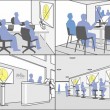
-
狭い会議室を広く!スクリーンにぴったり近づけて使えるプロジェクターとは?
会議やプレゼンテーションなどで、プロジェクターを使う機会もあると思いますが、部屋があまり広く
-

-
PCに接続できるドライブの種類と特徴
パソコンに接続できるドライブは、一昔前に比べるといくつかに集約された印象
-

-
外付けの液晶ディスプレイを選ぶポイント
パソコンを使うときに欠かせないのがディスプレイですよね。デスクトップはもちろんのこと、ノート









